
В большинстве случаев при подключении USB-модемов к Wi-Fi роутерам интернет-соединение работает автоматически. Остается лишь настроить параметры доступа к WI-FI сети.
Порядок подключения и настройки
1.Во-первых, требуется проверить поддержку USB-модемов роутером. Если устройство поддерживает 3G USB модемы, то это не всегда значит, что он способен поддерживать 4G модемы.
Наличие USB в принципе не дает гарантий, что роутер поддерживает модемы – на многих роутерах USB работает только с принтерами и внешними жесткими дисками. Для того чтобы узнать наверняка, поддерживает ли роутер такие модемы, необходимо зайти на сайт производителя.
Если все в порядке, то рекомендую обновить прошивку до последней версии.
2.Подключаем USB модем к роутеру.
При подключении USB модема к USB порту на роутере желательно выбрать порт 2.0, т.к. он более стабилен и поддерживает скорость передачи до 480 Мбит/с. Некоторые модемы некорректно работают с USB 3.0 – бывали случаи, когда модемы автоматически не восстанавливали сессию через 3.0 в случае перебоев со связью.

3.Заходим в веб-интерфейс роутера и проверяем подключение к интернету.
Для того чтобы зайти в веб-интерфейс роутера, необходимо в адресной строке браузера ввести адрес, который указан на обратной стороне роутера (обычно это 192.168.0.1 или 192.168.1.1)
4.Далее вводим стандартную пару логин/пароль, которая также указана на обратной стороне роутера, чтобы попасть в настройки роутера.

5.Настраиваем Wi-Fi сеть – прописываем ИМЯ (SSID) и пароль, которые выдал ваш провайдер.
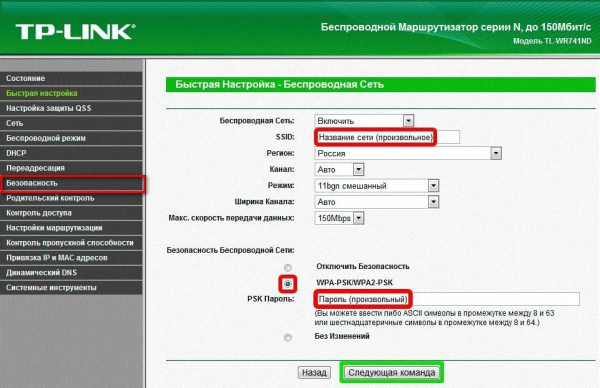
6.Перезагружаем роутер и проверяем работу интернета.
Все должно работать!
